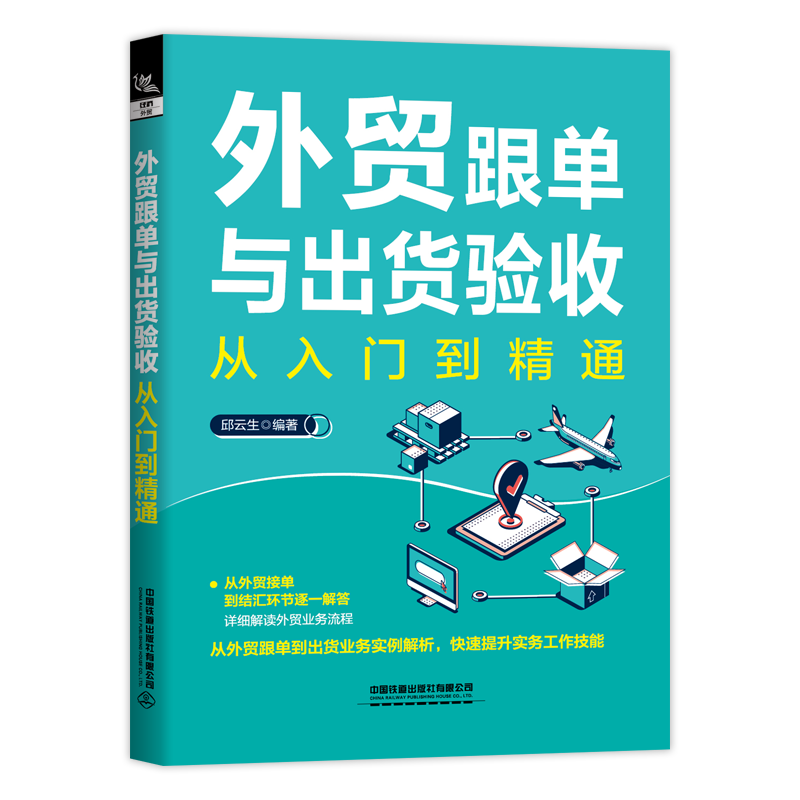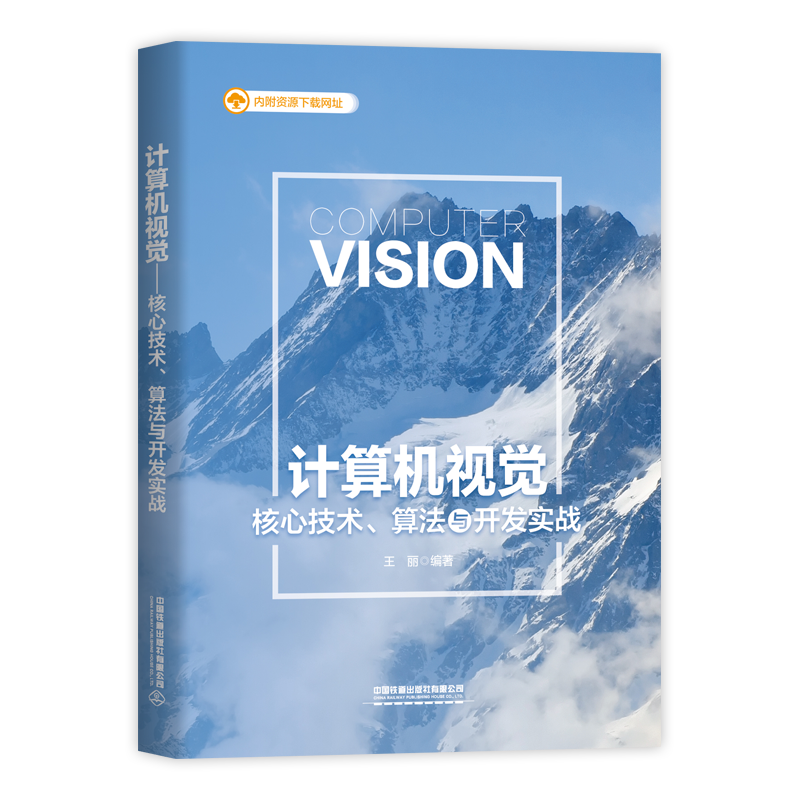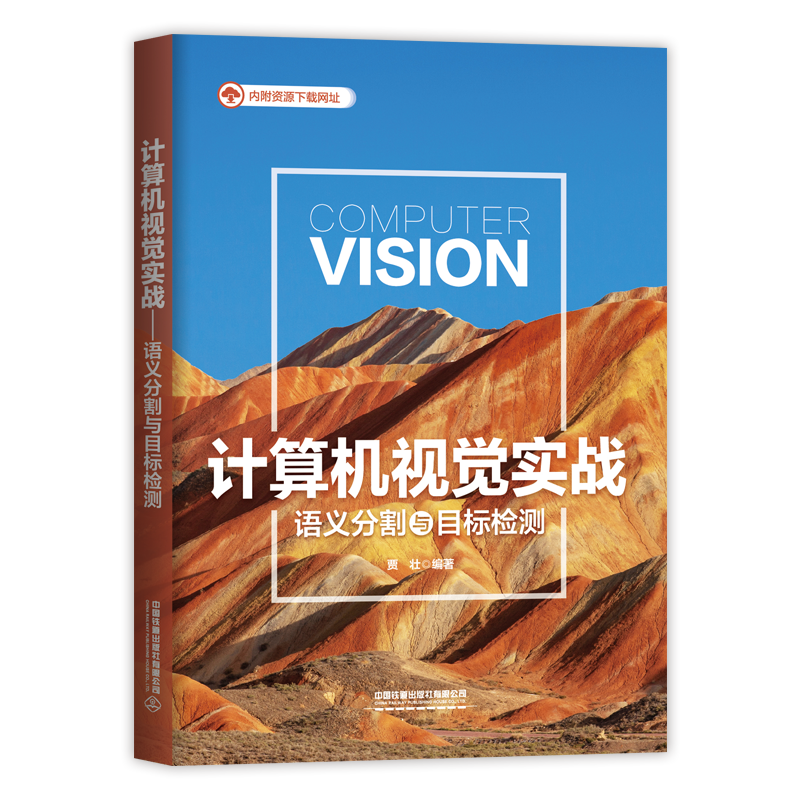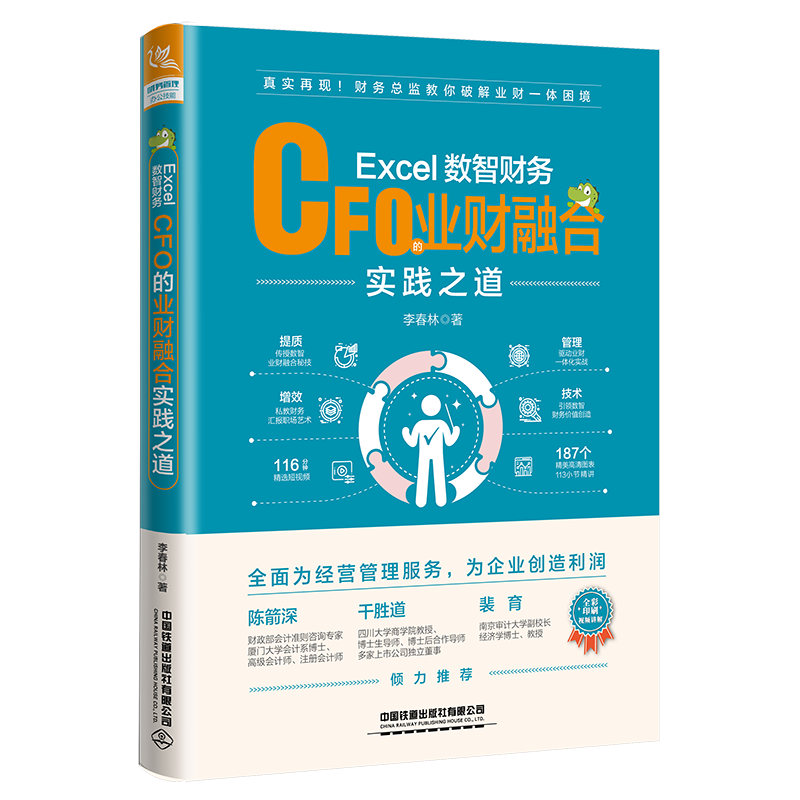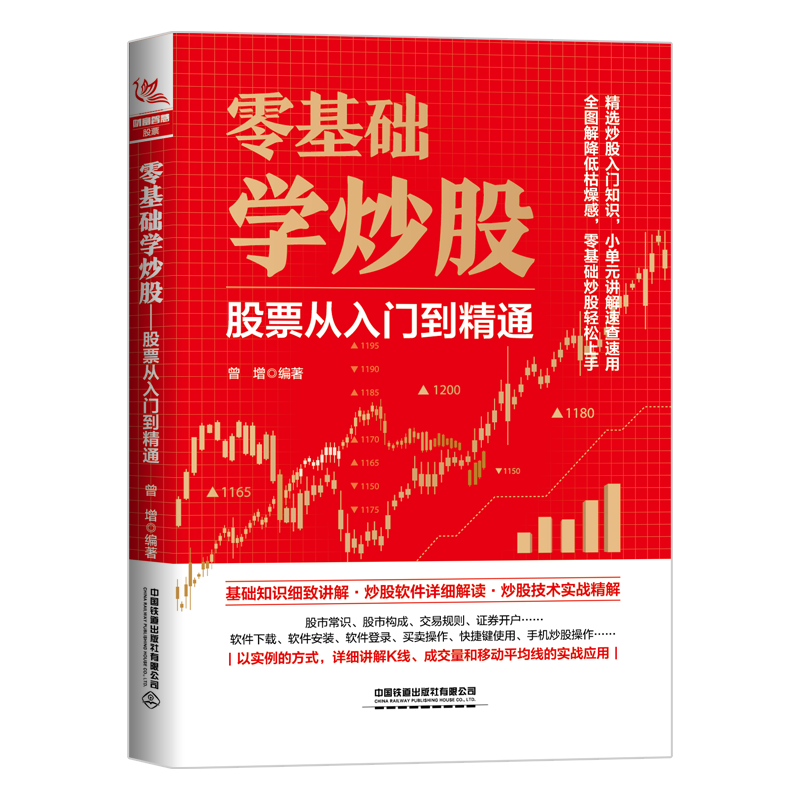Word/Excel/PowerPoint 2013三合一高效办公超级手册(含盘)
书 号:9787113199487
丛 书 名:
作 者:张军翔 吴祖珍 周倩倩
译 者:
开 本:16开
装 帧:平装
正文语种:
出 版 社:中国铁道出版社有限公司
定 价:69.8元
-
内容简介
本书内容丰富、图文并茂、由浅入深,结合大量的实例系统介绍了Word/Excel/PowerPoint2013在日常工作中各个方面的实际应用,具有较强的实用性和可操作性。读者只要跟随书中的讲解边学习边操作,即可轻松地掌握运用Word/Excel/PowerPoint2013解决日常工作中各种实际问题的具体方法,会起到事半功倍的效果。本书定位于Word/Excel/PowerPoint2013初学者和对Word/Excel/PowerPoint2013有初步认识的办公人员,不仅适合不同年龄段的公司行政与文秘人员、HR从业者、管理工作者、商务人员等相关人员学习和参考,也可作为大中专院校和电脑培训班相关课程的教材。 -
前言
Office 2013易学易用、功能强大,已经被广泛应用于不同行业的办公当中。如何使用Word制作出精美的办公文档;如何使用Word进行多人协同办公;如何使用Word快速完成投标方案书的编排;如何使用Excel快速创建各类办公报表;如何使用Excel快速计算出产品销量与销售排名;如何使用Excel快速处理上万行的数据;如何使用Excel进行成本分析;如何使用Excel为领导呈现全年的销售分析报告;如何使用PowerPoint设计出精美的幻灯片;如何使用PowerPoint设计出商务性强的幻灯片等,如果您能熟练掌握Word/Excel/PowerPoint 2013,那么这些问题与操作都会迎刃而解;反之,可能遇到这些问题与操作就会焦头烂额。
鉴于此,我们组织了多位在Word/Excel/PowerPoint 2013办公方面具有丰富实际工作经验的专家来精心为读者编写《Word/Excel/PowerPoint 2013三合一高效办公超级手册》。读者学完本书后,相信可以使用Word/Excel/PowerPoint 2013轻松完成财务办公中遇到的各类操作与问题。
■ 内容导读
全书共分2篇26章,“第1篇 基础知识”介绍了Word/Excel/PowerPoint 2013新操作界面与操作方式、Word文本编辑及文本格式、文档排版、图文混排设计、长文档编辑与自动化处理、页面设置与打印、Excel 2013基本操作、数据输入、表格编辑、数据处理与分析、数据计算、图表、幻灯片整体布局、幻灯片文本编辑与设计、幻灯片中应用图片、图形对象、幻灯片中应用表格图表、幻灯片中动画设置与放映等内容;“第2篇 行业范例”介绍了公司新产品使用说明书设计、公司会议安排与流程设计、公司项目薪资管理办法多人协同修订、公司日常HR管理与分析系统、公司日常费用支出管理与分析、企业进销存管理与分析、企业客户资源管理系统、公司客户服务技能培训PPT设计、企业宣传PPT的主题与版式。
■ 本书特色
夯实全面的基础:基础知识篇,突出“基础”,强调“实用”,以全图解的方式来讲解基础功能,可以为初学者学习打下坚实基础。
拿来就用的行业案例:行业范例篇,紧密结合行业应用实际问题,有针对性的讲解办公软件在行业应用中的相关大型案例制作,便于读者直接拿来应用或举一反三。
突出讲解:对一些常常困扰读者的功能特性、操作技巧等会以“专家提示”、“公式解析”、“技巧点拨”等形式进行突出讲解,不但为读者排忧解难,更能扩展读者思维,对学到的知识能够应用自如。
图文解析,易学易懂:本书采用图文结合的讲解方式,读者在学习过程中能够直观、清晰地看到操作过程与操作效果,更易掌握与理解。
专业的写作团队:本写作团队在行业办公领域曾创作了多个系列的畅销图书,在写作中对读者的真正需要能有明确的定位,从而提升丛书内容的实用性。
■ “超级手册”系列图书简介
Excel 2013实战应用超级手册:介绍Excel 2013在日常工作中各管理表格应用与数据分析的各个方面,涵盖行政、财务和销售等行业常用案例
Excel 2013会计与财务管理日常工作应用超级手册:除了介绍财务报表的基本操作、财务数据输入与编辑、财务数据的公式计算、用多种分析工具对财务数据的分析管理之外,更有众多实用案例涵盖会计与财务的方方面面
Word/Excel/PowerPoint 2013三合一高效办公超级手册:结合三款办公利器,解决日常工作中各种实际问题,针对行政、文秘、人力资源等各领域人员设计了非常具有参考性的实际案例
《Word/Excel/PowerPoint 2013三合一高效办公超级手册》是从日常办公中对工作文档、对工作表格、对工作幻灯片的应用需求为出发点,利用手边人人都在用的Word/Excel/PowerPoint 2013软件就能很好地处理工作文档、处理工作表格、处理工作幻灯片等,这解决了很多中小型企业办公人员的燃眉之急,同时也提高了办公效率。
由于时间仓促,错误在所难免,希望广大读者批评指正。
编 者
2015年3月 -
目录
第1篇 基础知识
第1章 走进Word/Excel/PowerPoint 2013
1.1 启动与退出Word/Excel/PowerPoint 2013 2
1.1.1 启动程序 2
1.1.2 退出程序 3
1.2 认识Word/Excel/PowerPoint 2013操作界面 6
1.2.1 Word 2013操作界面 6
1.2.2 Excel 2013操作界面 7
1.2.3 PowerPoint 2013操作界面 8
1.3 文件创建与保存 9
1.3.1 创建文档 9
1.3.2 保存文档 10
1.4 “帮助”功能的应用 12
1.4.1 通过“帮助”目录查看帮助内容 12
1.4.2 通过搜索查看帮助内容 13
第2章 Word文本编辑及文本格式
2.1 文本输入与选取 15
2.1.1 输入中英文文本 15
2.1.2 插入符号和特殊符号 16
2.1.3 鼠标选取文本 18
2.1.4 定位选取文本 20
2.2 文本移动与复制 21
2.2.1 文本复制与粘贴 22
2.2.2 文本剪切与移动 23
2.2.3 “选择性粘贴”的使用 24
2.3 文本查找、替换与定位 25
2.3.1 文本查找 25
2.3.2 文本替换 28
2.4 文本格式设置 30
2.4.1 设置字体格式 31
2.4.2 排版时重设文本间距 32
2.4.3 特殊文本添加边框和底纹美化 34
2.4.4 突出显示的文本 35
2.4.5 下画线、带圈、阴影等特殊效果 36
2.4.6 格式刷复制文本格式 40
第3章 文档排版
3.1 段落排版 43
3.1.1 几种不同的段落对齐方式 43
3.1.2 设置段落缩进 43
3.1.3 排版时调整段落间距 45
3.1.4 排版时调整行间距 46
3.2 项目符号和编号 47
3.2.1 项目符号 47
3.2.2 编号 49
3.2.3 多级列表功能 51
3.3 应用样式 53
3.3.1 套用样式集 54
3.3.2 新建自己的样式 54
3.3.3 修改样式 56
3.3.4 设置新建文档的默认样式 57
3.4 特殊中文版式 58
3.4.1 竖排文本 58
3.4.2 合并字符 59
3.4.3 双行合一 60
3.4.4 首字下沉 60
3.4.5 制表符的应用 62
3.5 文档分栏排版 64
3.5.1 双栏排版 64
3.5.2 多栏排版 65
3.5.3 混合分栏排版 66
第4章 图文混排设计
4.1 应用图片 70
4.1.1 插入图片 70
4.1.2 图片修整 70
4.1.3 设置图片样式 72
4.1.4 设置图片的艺术效果 73
4.1.5 图文混排设置 74
4.2 应用自选图形 75
4.2.1 插入自选图形 76
4.2.2 调整图形形状 76
4.2.3 在图形中添加与设置文字 78
4.2.4 设置形状样式 79
4.2.5 组合多图形 80
4.3 应用艺术字 81
4.3.1 插入艺术字 81
4.3.2 艺术字效果调整 82
4.4 应用文本框 84
4.4.1 绘制文本框 84
4.4.2 按应用环境调整文本框 85
4.5 应用SmartArt图形 87
4.5.1 插入SmartArt图形 87
4.5.2 SmartArt图形中形状添加与调整 88
4.5.3 设置SmartArt图形样式 90
4.6 应用表格 91
4.6.1 插入表格 91
4.6.2 编辑调整表格 92
4.6.3 美化表格 95
第5章 长文档编辑与自动化处理
5.1 各种视图的使用 98
5.1.1 阅读版式视图 98
5.1.2 大纲视图 98
5.2 文档查看与比较 100
5.2.1 拆分文档方便比较查看 100
5.2.2 并排查看文档 101
5.3 文档审阅 102
5.3.1 批注文档 102
5.3.2 修订文档 104
5.3.3 接受与拒绝修订 106
5.4 提取文档目录 107
5.4.1 提取目录 107
5.4.2 重新设定目录格式 108
5.4.3 索引目录 110
5.5 邮件合并 111
5.5.1 准备主文档与数据源 111
5.5.2 进行邮件合并 112
5.5.3 利用合并群发邮件 114
5.6 题注的应用 114
5.6.1 创建题注 115
5.6.2 交叉引用 116
第6章 页面设置与打印
6.1 页面设置 119
6.1.1 设置页面大小和方向 119
6.1.2 调整页边距 121
6.1.3 分页与插入空白页 123
6.1.4 页面水印 124
6.2 设计页眉和页脚 128
6.2.1 快速应用页眉和页脚 128
6.2.2 自定义设计页眉和页脚 129
6.2.3 页码页脚 131
6.2.4 页眉和页脚位置调整 132
6.3 打印输出 133
6.3.1 打印文档 133
6.3.2 打印多份文档 133
6.3.3 打印任意指定文本 134
6.3.4 设置双面打印 135
6.3.5 设置每版打印多页 136
6.3.6 打印背景 137
第7章 Excel 2013基本操作
7.1 工作簿操作 140
7.1.1 拆分窗口 140
7.1.2 冻结窗格 141
7.1.3 保护工作簿结构 142
7.1.4 加密工作簿 143
7.1.5 工作簿云共享 144
7.2 工作表操作 146
7.2.1 更改工作表数量 146
7.2.2 定义工作表名称 148
7.2.3 设置工作表标签颜色 149
7.2.4 移动与复制工作表 149
7.2.5 隐藏工作表 151
7.3 单元格操作 152
7.3.1 插入(删除)单元格 152
7.3.2 插入(删除)行或列 154
7.3.3 调整单元格行高与列宽 156
7.3.4 合并单元格 157
7.4 工作表打印 158
7.4.1 居中打印表格 158
7.4.2 宽表格横向打印 159
第8章 数据输入
8.1 不同类型的数据 162
8.1.1 输入文本型数据 162
8.1.2 输入数值型数据 162
8.1.3 输入日期与时间数据 164
8.2 数据批量填充 166
8.2.1 在连续单元格相同数据填充 166
8.2.2 不连续单元格批量输入相同数据 167
8.2.3 用“自动填充选项”按指定要求填充数据 167
8.2.4 填充序号 168
8.2.5 批量输入规则序列 170
8.3 数据验证 170
8.3.1 只允许输入指定类型数据 171
8.3.2 创建选择输入序列 172
8.3.3 创建输入提示 173
8.3.4 圈释无效数据 174
8.4 导入外部数据 175
8.4.1 从文本文件中导入数据 175
8.4.2 从网页中导入数据 177
第9章 表格编辑
9.1 表格数据选取 180
9.1.1 选取任意连续区域 180
9.1.2 选取任意不连续区域 181
9.1.3 选取设置了特殊格式的单元格 181
9.2 表格数据的移动、复制 182
9.2.1 移动数据 182
9.2.2 复制数据 183
9.2.3 移动、复制到其他工作簿 184
9.3 表格数据查找与替换 185
9.3.1 查找数据 185
9.3.2 替换数据 187
9.3.3 通配符查找同类数据 190
9.4 表格美化 190
9.4.1 设置表格边框底纹 191
9.4.2 设置数据对齐方式 192
9.4.3 套用单元格样式 194
9.4.4 套用表格格式 196
第10章 数据处理与分析
10.1 突出显示满足条件的数据 198
10.1.1 了解“条件格式” 198
10.1.2 条件格式设置 198
10.1.3 管理条件格式规则 202
10.2 数据排序 203
10.2.1 单关键字排序 204
10.2.2 多关键字排序 204
10.3 数据筛选 205
10.3.1 启用筛选功能 206
10.3.2 数值大于、小于筛选 206
10.3.3 文本开头是、结尾是、包含筛选 208
10.3.4 日期本月、上月、本季度筛选 208
10.3.5 高级筛选 209
10.4 数据分类汇总 210
10.4.1 创建分类汇总 210
10.4.2 更改汇总计算函数 211
10.4.3 取消分类汇总 212
10.5 数据透视表(图) 213
10.5.1 建立数据透视表 213
10.5.2 数据透视表格式设置 214
10.5.3 透视表数据的排序筛选 216
10.5.4 透视表中数据分组 219
10.5.5 透视表中的数据计算 220
10.5.6 数据透视图 223
10.6 高级分析工具 224
10.6.1 对一组不同年利率每月还款额的模拟运算 224
10.6.2 根据年偿还能力求解可贷款金额(单变量求解) 226
10.6.3 规划求解判断最优生产方案 226
第11章 数据计算
11.1 认识公式 231
11.1.1 公式概述 231
11.1.2 公式运算符 231
11.1.3 输入与编辑公式 232
11.1.4 复制公式完成批量计算 234
11.2 公式计算中对单元格的引用 236
11.2.1 引用相对数据源计算 236
11.2.2 引用绝对数据源计算 237
11.2.3 引用其他工作表中的单元格 238
11.3 公式计算中函数的使用 239
11.3.1 初识函数 239
11.3.2 办公常用函数简介 241
11.4 公式检测 249
11.4.1 公式查错 249
11.4.2 公式逐步分解查错 250
第12章 图表
12.1 迷你图的应用 253
12.1.1 创建迷你图 253
12.1.2 编辑迷你图 254
12.2 创建图表 255
12.2.1 创建新图表 255
12.2.2 使用推荐的图表 256
12.2.3 重设图表数据源 258
12.2.4 重设图表类型 259
12.2.5 切换数据行列 260
12.3 图表对象编辑 260
12.3.1 快速应用图表布局 261
12.3.2 编辑图表坐标轴 261
12.3.3 添加数据标签 263
12.3.4 调整数据系列的显示次序 265
12.4 图表的美化 266
12.4.1 套用图表样式一键美化 266
12.4.2 设置图表文字格式 267
12.4.3 自定义其他对象格式 268
第13章 幻灯片整体布局
13.1 套用模板 273
13.1.1 应用Office Online上的模板 273
13.1.2 推荐下载好模板的去处 274
13.1.3 复制其他幻灯片主题 275
13.2 演示文稿整体页面效果设计 277
13.2.1 定制统一背景 278
13.2.2 统一使用图形图片布局页面 280
13.2.3 定制统一的文字格式 281
13.2.4 统一个性页脚 283
13.3 幻灯片的版式 284
13.3.1 应用特定版式添加幻灯片 285
13.3.2 更改幻灯片版式 285
13.3.3 原始版式的修改 286
13.3.4 自定义版式 289
第14章 幻灯片文本编辑与设计
14.1 编辑文本 294
14.1.1 在“占位符”中输入文字 294
14.1.2 绘制文本框输入文本 294
14.2 文本排版 296
14.2.1 设置文本段落、行间距 296
14.2.2 添加项目符号 297
14.2.3 将文本转换为图 299
14.3 文本美化 301
14.3.1 标题文字的填充效果 301
14.3.2 标题文字轮廓线条 304
14.3.3 设置文字立体效果 305
14.3.4 设置文本框效果 306
14.3.5 快速引用文本格式 308
第15章 幻灯片中应用图片、图形对象
15.1 插入图片并修整 311
15.1.1 插入图片 311
15.1.2 从图片中抠图 312
15.1.3 裁剪图片 314
15.2 图片美化 316
15.2.1 设置图片外观样式 316
15.2.2 羽化图片边缘融入背景 317
15.2.3 调整图片色调 318
15.3 绘制自选图形 320
15.3.1 基本图形的绘制与调整 320
15.3.2 绘制任意图形 322
15.3.3 合并形状 323
15.4 图形美化 325
15.4.1 设置图形填充效果 325
15.4.2 设置图形边框效果 326
15.4.3 设置图形阴影、映射、柔化边缘等特效 327
15.5 多对象的处理 331
15.5.1 设置多对象的叠放次序 331
15.5.2 设置多对象的对齐方式 332
15.6 应用SmartArt图 333
15.6.1 插入SmartArt图并编辑 333
15.6.2 设置SmartArt图形外观效果 334
15.6.3 添加形状 335
第16章 幻灯片中应用表格、图表
16.1 插入表格 339
16.1.1 新建表格 339
16.1.2 调整默认表格 340
16.1.3 嵌入Excel表格 341
16.1.4 表格文字格式及对齐方式 343
16.2 表格框线及美化设置 345
16.2.1 套用表格样式 345
16.2.2 表格边框线条设置 346
16.2.3 单元格填充颜色 348
16.3 新建图表 350
16.3.1 创建图表 350
16.3.2 编辑或重设图表数据源 351
16.3.3 复制使用Excel图表 352
16.3.4 应用图表样式 353
16.3.5 添加数据标签 354
16.4 美化图表 355
16.4.1 设置图表中对象的边框线条 355
16.4.2 设置图表区的填充颜色 357
第17章 幻灯片中动画设置与放映
17.1 设置对象动画效果 359
17.1.1 为对象添加动画 359
17.1.2 删除、更改某个动画 361
17.1.3 应用动作路径 362
17.2 动画效果设置 364
17.2.1 自定义动画播放顺序 364
17.2.2 动画执行时间的设定 365
17.3 幻灯片切换效果 366
17.3.1 添加幻灯片切换动画效果 366
17.3.2 切换动画时间的设定 367
17.4 设置放映方式 368
17.4.1 设置放映类型 368
17.4.2 自定义放映部分幻灯片 368
17.4.3 创建放映排练计时 370
17.5 放映幻灯片 372
17.5.1 边放映边做标记 372
17.5.2 放映时放大局部内容 374
17.5.3 单机演示者视图 374
第2篇 行业范例
第18章 公司新产品使用说明书设计
18.1 创建新产品使用说明书文档并设置页面 377
18.1.1 新建空白文档 377
18.1.2 设置页边距、纸张大小 378
18.1.3 插入分页符 379
18.2 为正文设置格式 379
18.2.1 设置字体格式 379
18.2.2 设置段落格式 380
18.2.3 设置文本对齐方式 381
18.2.4 添加项目符号和编号 381
18.3 制作产品使用说明书封面 382
18.3.1 插入艺术字 382
18.3.2 插入文本框并设置格式 383
18.4添加产品展示图片 384
18.4.1 为页面设置分栏效果 384
18.4.2 将图片插入文档 385
18.4.3 设置首字下沉 386
18.5 增加说明书的辨识度 387
18.5.1 为文档插入页眉 387
18.5.2 为产品使用说明书添加图片水印 389
18.6 生成“产品使用说明书”
第19章 公司会议安排与流程设计
19.1 会议安排流程图创建与编辑 393
19.1.1 在文档中插入绘图画布 393
19.1.2 绘制流程图图形并美化 394
19.2 使用SmartArt图形绘制会议组织结构图 395
19.2.1 插入“层次结构”SmartArt图形 395
19.2.2 添加SmartArt图形状 396
19.2.3 套用样式快速美化SmartArt图 397
第20章 公司项目薪资管理办法多人协同修订
20.1 设置项目薪资管理办法文档的修订状态 400
20.1.1 激活文档修订状态 400
20.1.2 设置修订选项 400
20.1.3 用批注的方式来显示修订 402
20.1.4 利用审阅窗格查看修订内容 402
20.1.5 接受或拒绝审阅的意见并立稿 403
20.2 项目薪资管理办法的安全性设置 404
20.2.1 将文档标记为最终状态 404
20.2.2 为文档加密 405
第21章 公司日常HR管理与分析系统
21.1 公司员工档案管理与相关分析 408
21.1.1 快速查询任意员工档案 414
21.1.2 分析员工学历层次 418
21.1.3 分析员工年龄层次 421
21.1.4 分析公司员工稳定性 424
21.2 公司员工考勤管理与缺勤分析 426
21.2.1 创建考勤表记录员工出勤情况 426
21.2.2 统计本月出勤状况并计算应扣工资 430
21.2.3 本月各部门缺勤情况比较分析 433
21.2.4 分析本月出勤情况 436
21.3 公司员工加班管理 437
21.3.1 创建加班申请表 437
21.3.2 创建加班记录汇总表 438
21.3.3 计算加班费 441
21.3.4 每位员工加班总时数比较图表 443
21.4 公司员工值班管理 444
21.4.1 假期值班人员安排表 444
21.4.2 值班人员提醒表 450
第22章 公司日常费用支出管理与分析
22.1 差旅费报销明细表 455
22.1.1 创建差旅费报销明细表格 455
22.1.2 利用公式实现自动填写 458
22.2 招聘培训费明细表 463
22.3 餐饮费报销明细表 465
22.4 建立企业费用支出汇总表 467
22.4.1 费用支出表标题、列标识格式设置 467
22.4.2 表格编辑区域数据验证设置 468
22.5 日常费用数据透视分析 471
22.5.1 统计各部门各费用类别的支出金额 471
22.5.2 统计各部门支出费用占比 473
第23章 企业进销存管理与分析
23.1 产品基本信息表 476
23.2 设置入库记录表 476
23.2.1 创建“入库记录表” 476
23.2.2 设置公式自动返回入库产品的基本信息 477
23.3 销售记录汇总表 480
23.3.1 创建“销售记录汇总表” 480
23.3.2 设置公式根据产品编号返回基本信息 481
23.3.3 销售额、折扣、交易金额 483
23.3.4 统计各产品的总交易金额 484
23.4 库存汇总 485
23.4.1 建立“库存汇总表” 485
23.4.2 设置公式计算本期入库、销售与库存 487
23.4.3 库存提醒为下期采购做准备 490
23.5 本期利润分析 491
23.5.1 设置公式输入利润分析表格数据 491
23.5.2 查询销售最理想的产品 494
第24章 企业客户资源管理系统
24.1 系统功能结构分析 497
24.1.1 系统功能规划 497
24.1.2 在工作簿中创建“主页”与“数据库”表 497
24.2 客户资源管理系统主体界面 499
24.2.1 创建窗体并定义属性 499
24.2.2 创建控件 501
24.2.3 编辑“客户管理”窗体加载事件 506
24.3 添加/修改客户信息功能系统 507
24.4 客户信息查询功能系统 508
24.5 客户信息删除功能系统 508
24.6 清空界面功能系统 509
24.7 客户信息导出功能系统 509
24.8 验证系统结果 510
24.8.1 为“主页”按钮指定宏 510
24.8.2 信息添加功能验证 511
24.8.3 信息修改功能验证 512
24.8.4 信息查询功能验证 513
24.8.5 清空界面功能验证 514
24.8.6 信息导出功能验证 515
24.8.7 信息删除功能验证 515
第25章 公司客户服务技能培训PPT设计
25.1 设计技能培训PPT的主体风格 518
25.1.1 设置幻灯片填充背景 518
25.1.2 图形图片布局整体风格 519
25.2 文本编辑 521
25.2.1 标题文字格式的统一设定 521
25.2.2 在需要的位置绘制文本框输入文本 523
25.2.3 添加项目符号 524
25.3 添加图形图片补充设计 525
25.3.1 插入图片 525
25.3.2 设置图片效果 526
25.3.3 绘制自选图形设计幻灯片 527
25.3.4 自选图形调整美化 527
25.3.5 SmartArt图展示培训流程 530
25.4 设计封面与转场页 532
25.4.1 设计封面 532
25.4.2 设计转场页 536
25.5 输出技能培训PPT 539
25.5.1 加密保存 539
25.5.2 打包演示文稿 540
25.5.3 将PPT转换为视频 542
第26章 企业宣传PPT设计
26.1 设计企业宣传PPT的主题与版式 544
26.1.1 下载模板 544
26.1.2 修改模板符合企业风格 545
26.1.3 设计自定义版式 549
26.1.4 应用版式创建新幻灯片 550
26.2 图形、图片、表格、图表元素的使用 552
26.2.1 插入图片并裁剪 552
26.2.2 绘制线条布局版面效果 554
26.2.3 插入表格 556
26.2.4 用图表展示分析数据 558
26.3 为企业宣传PPT添加多媒体视频 559
26.3.1 插入视频 560
26.3.2 设置视频播放窗口 561
26.3.3 设置影片的播放时间 562
26.4 演示文稿共享 563
26.4.1 联机放映 563
26.4.2 云共享 564 -
作者介绍
张军翔,男,35岁,本科学历,从事图书编写工作,目前已经组织撰写图书300本。吴祖珍,女,35岁,本科学历。从事图书撰写工作已经快10年,目前已经撰写的图书近100本。周倩倩,本科学历,职业图书撰写人,从事计算机图书撰写工作已经5年多,尤其在办公软件方面有非常多的经验,对办公软件的应用也非常熟练。 -
编辑推荐
◎以实用、图解的写作方式详解Office三大组件实务技巧。
◎适合职场人员所需掌握内容,有效提升工作效能。
◎包含公司新产品使用说明书设计、公司会议安排与流程设计、公式项目薪资管理办公法多人协同修订、公司日常HR管理与分析系统、公司日常费用支出管理与分析、企业进销存管理、企业客户资源管理系统设计、公司客户服务技能培训PPT设计、企业宣传PPT设计等多个案例。
289个与书中内容相结合的案例文件,拿来即用
87分钟与书中内容配套的教学视频,一看即会
218个多行业典型模板文件
1.57GB办公软件教学视频 -
书评书荐
-
附件下载
图书推荐